Gruppolicyn gäller inte? Vad sägs om att testa en återställning
- Gruppolicy är en av de mest kraftfulla funktionerna i Windows-operativsystemet.
- Det låter dig kontrollera hur användare och datorer beter sig i ditt nätverk.
- Det kan dock ta lite tid för grupppolicyn att träda i kraft eller inte tillämpas, särskilt om du har ett stort antal kunder som behöver tillämpa policyn.
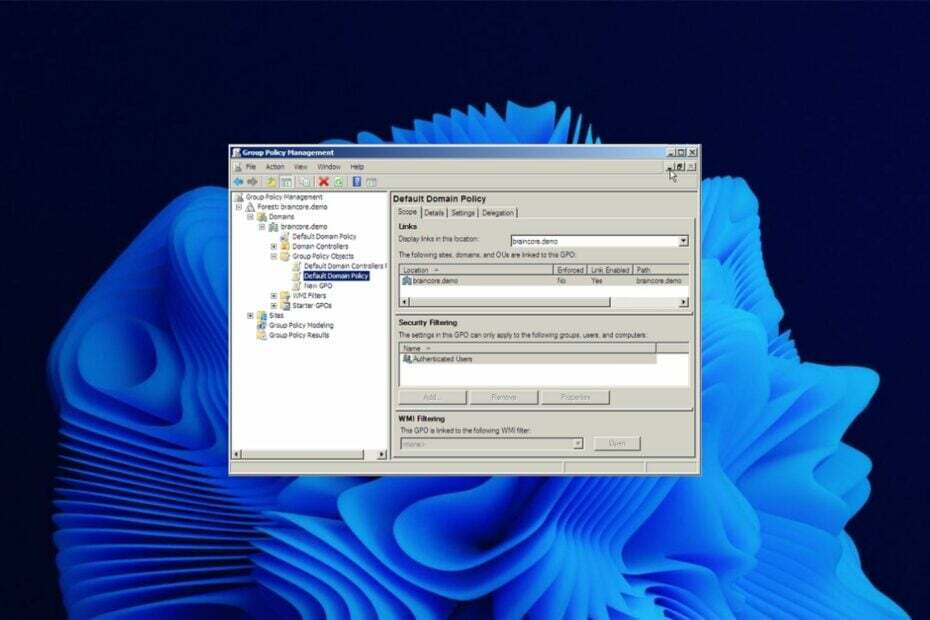
XINSTALLERA GENOM ATT KLICKA PÅ LADDA FILEN
- Ladda ner Fortect och installera det på din PC.
- Starta verktygets skanningsprocess för att leta efter korrupta filer som är källan till ditt problem.
- Högerklicka på Starta reparation så att verktyget kunde starta fixeringsalgoritmen.
- Fortect har laddats ner av 0 läsare denna månad.
Grupprincip tillämpar inställningar på användare och datorer i Active Directory-domäner. En domän är en samling objekt som tillhör varandra - användare, grupper, datorer och så vidare.
Du kan använda grupprincip för att konfigurera inställningar och inställningar för dessa objekt på domännivå. När de har konfigurerats kommer alla medlemmar på domänen att få dessa inställningar så snart de tillämpas.
Detta gör gruppolicy idealisk för att hantera stora nätverk. Det sparar dig från att behöva ställa in individuella konfigurationer för varje dator eller användare.
Gruppolicy bör tillämpas nästan omedelbart beroende på ett antal faktorer. Men om du väntar flera minuter eller längre och policyn inte tillämpas är något fel.
Även om det är en kärnfunktion i Windows, är den inte tillgänglig på varje version. Ändå behöver du inte oroa dig eftersom vi har täckt hur man gör installera grupprincipredigeraren med hjälp av konsolen för hantering av grupprinciper.
Hur lång tid tar det för gruppolicy att tillämpas?
Att tillämpa en grupprincip är inte en omedelbar process. Svaret beror på ett antal faktorer. Storleken på din Active Directory-domän, antalet GPO: er kopplade till domänen och hur många policyer som tillämpas samtidigt spelar en roll.
Om du har ett litet antal GPO: er som riktar sig till ett fåtal datorer kommer det att ta relativt kort tid för dem att ansöka. Å andra sidan, om du har många GPO: er som riktar sig till många datorer, kommer det att ta mycket längre tid att tillämpa.
Hur ofta tillämpas gruppolicy?
Grupprincipobjekt tillämpas som standard var 90:e minut. Detta intervall kan dock ändras med kommandot Gpupdate.
Gruppolicy tillämpas i två faser:
- Bakgrundsuppdatering – Den här fasen inträffar var 90:e minut som standard och tvingar fram en uppdatering av grupprincipen i bakgrunden. Det kräver ingen användarinloggning eller omstart av datorn och resulterar i en ny version av GPO. Bakgrundsuppdateringen fortsätter även om det inte görs några ändringar av GPO i en domän.
- Användarinloggning – Denna fas inträffar när en användare loggar in på ett system och tillämpar alla ändringar som gjorts sedan den senaste inloggningen eller omstarten. Den tillämpar alltid policyer från alla domäner i den skogen, oavsett om de har uppdaterats sedan den senaste inloggningen eller omstarten skedde.
Vad kan jag göra om gruppolicyn inte gäller?
1. Se till att du är inloggad på administratörskontot
Om du är inloggad som standardanvändare har du inte tillgång till de resurser som behövs för att åtgärda problemet. Du måste logga ut och logga in igen innan du gör några ändringar. Ett administratörskonto har administrativa rättigheter som kan ändra inställningar.
Du kommer behöva ställ in kontot som administratör. Alternativt kan du skapa ett annat användarkonto och sedan tilldela dig själv administratörsbehörigheter.
2. Skapa ett annat användarkonto
Om du kämpar för att få gruppolicy att tillämpa kan det vara värt att kontrollera ditt användarkonto. Om kontot är korrupt kan det orsaka problem med grupprincipen.
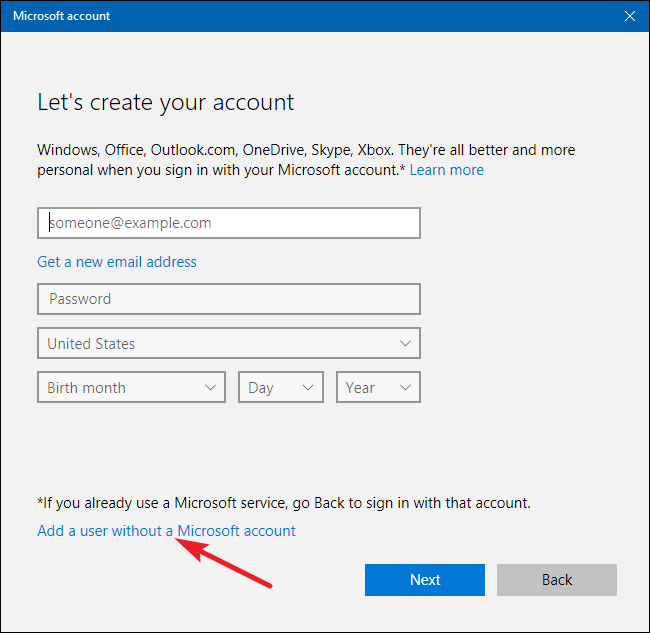
För att kontrollera om ditt konto är korrupt, försök att logga in med ett annat konto. Om detta fungerar bra finns det ett problem med ditt användarkonto. Du kan behöva åtgärda det genom att ta bort och återskapa det.
3. Avinstallera nyligen tillagda program
Experttips:
SPONSRAD
Vissa PC-problem är svåra att ta itu med, särskilt när det kommer till saknade eller skadade systemfiler och arkiv i din Windows.
Se till att använda ett dedikerat verktyg, som t.ex Fortect, som kommer att skanna och ersätta dina trasiga filer med deras nya versioner från dess arkiv.
Om du har använt programvara från tredje part eller anpassade skript för att konfigurera ditt systems register, finns det en chans att dessa verktyg kan ha har skadat några av dina registerinställningar.
Detta kan orsaka problem med GPO-applikationen. Vissa GPO: er kräver att vissa registervärden finns för att de ska kunna tillämpas framgångsrikt. Du måste ta reda på om några ändringar har gjorts i det här området och återställa dem vid behov.
Du kan snabbt avinstallera dessa program med CCleaner. Det här verktyget hjälper dig att hantera dina appar lättare eftersom det listar dem alla på ett ställe och låter dig avinstallera alla program du föredrar. Det kan också ta bort skräp och uppbyggnadsfiler som kan orsaka problem med din dator.
⇒ Skaffa sig CCleaner
4. Uppdatera policyinställningar
- Slå Windows Nyckeltyp cmd och välj Kör som administratör.

- Skriv in följande kommando och tryck Stiga på:
GPupdate/force
Om du nyligen har gjort ändringar i dina policyer och vill att de ska tillämpas omedelbart, kör detta kommandot kommer att tvinga dem att uppdateras omedelbart även om de inte har uppdaterats sedan du senast logga in.
Du behöver inte starta om datorn efter att ha kört det här kommandot eftersom det inte ändrar något i minnet utan snarare uppdaterar policyinställningar från servern.
5. Återställ Group Policy Editor
- Slå Windows Nyckeltyp cmd och välj Kör som administratör.

- Skriv in följande kommandon och tryck Stiga på efter var och en:
RD /S /Q "%WinDir%\System32\GroupPolicyUsers" && RD /S /Q "%WinDir%\System32\GroupPolicy"gpupdate /force
- Starta om din PC.
Om grupppolicyuppdateringen inte fungerar kan du behöva installera om din Windows-version och se om detta löser problemet.
- Hur man aktiverar/inaktiverar kamerasekretessindikator i Windows 11?
- Vad är Mrtstub.exe och är det säkert att ta bort det?
- Justerar din mikrofon volymen automatiskt? Så här stoppar du det
- Vad är Net1.exe och vad används det till?
- Msiexec.exe: Vad är det och vad gör det?
Hur kontrollerar du om gruppolicy tillämpas eller inte?
För att kontrollera om grupprincip tillämpas på en dator kan du använda kommandoradsverktyget Gpresult. Kommandot Gpresult accepterar ett antal parametrar som låter dig se olika delar av grupprincipinställningarna som tillämpas på en dator.
För att kontrollera, följ stegen nedan:
- Slå Windows Nyckeltyp cmd och välj Kör som administratör.

- Skriv följande kommandon och tryck Stiga på efter var och en:
gpresult.exegpresult /r /scope: användaregpresult /r /scope: dator
De två kommandona anger olika tillämpade principer. Datorbaserade policyer påverkar endast datorer och inte användare. Användarbaserade policyer påverkar endast användare.
Du kan också stöta på ett problem var Grupppolicyn är nedtonad men vi har täckt in olika sätt att ta itu med detta problem på ett adekvat sätt.
Om du får reda på att din version av Windows har inte grupprincip installerad, vi har också en guide som hjälper dig att komma runt det.
Låt oss veta om du har kunnat lösa det här problemet i kommentarsfältet nedan.
Har du fortfarande problem?
SPONSRAD
Om förslagen ovan inte har löst ditt problem kan din dator uppleva allvarligare Windows-problem. Vi föreslår att du väljer en allt-i-ett-lösning som Fortect för att lösa problem effektivt. Efter installationen klickar du bara på Visa&fix och tryck sedan på Starta reparation.


